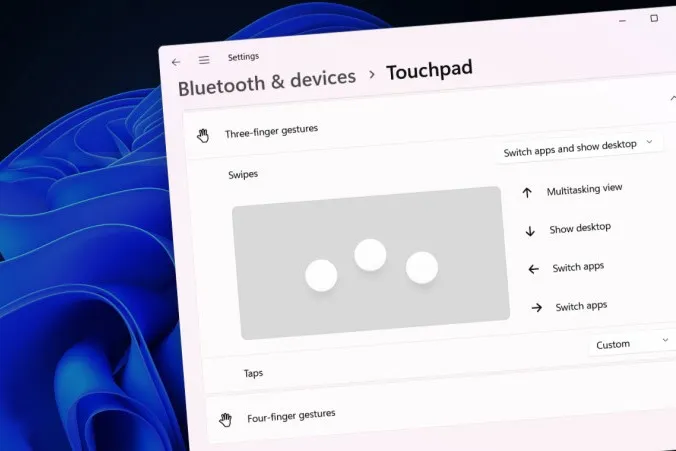Trong bài viết này, Blogkienthuc.edu.vn sẽ giải đáp Multi touchpad là gì và hướng dẫn bạn cách để sử dụng công nghệ này trên hệ điều hành Windows 10 và Windows 11 mới nhất.
Multi Touchpad là gì?
Multi Touchpad là hỗ trợ cảm ứng đa điểm trên bàn di chuột cảm ứng của các laptop. Theo đó, Multi Touchpad giúp bạn có thể thao tác bằng nhiều ngón tay (đa chạm) để thực hiện nhiều tác vụ. Trước đây, thế hệ cũ chỉ là một chạm. Chính vì vậy, các laptop có Multi Touchpad sẽ giúp người dùng tiện lợi hơn trong quá trình sử dụng.
Bạn đang đọc: Multi Touchpad là gì? Hướng dẫn cài đặt và sử dụng trên Windows 10 và Windows 11
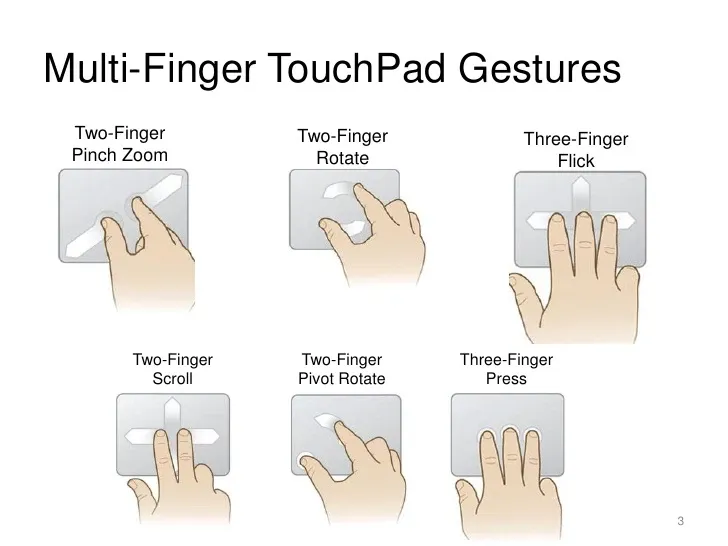
Cách sử dụng Multi touchpad trên Windows 10
Bạn có thể tìm thấy các tùy chọn mở Multi touchpad bằng cách truy cập: Start > Settings > Devices > Touchpad. Nếu bạn không thấy tùy chọn như trên, rất có thể laptop của bạn thuộc các dòng cũ và phần cứng chưa hỗ trợ tính năng này.
Nếu máy tính của bạn tìm thấy tính năng Touchpad, có thể xem hướng dẫn Surface Pro 3 như hình.
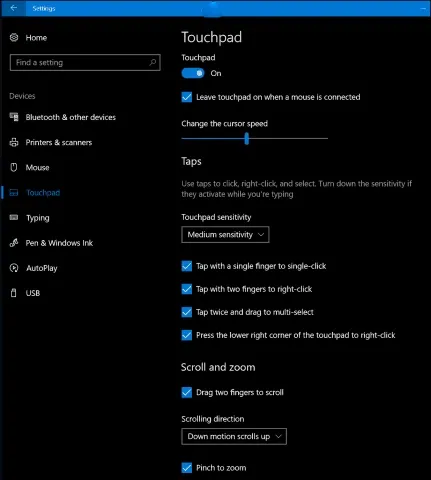
Có khá nhiều tùy chọn trong mục trên. Giờ hãy cùng mình tìm hiểu từng phần có trong Touchpad nhé.
Tabs – Kiểm soát độ nhạy của Microsoft Taps
Trên laptop Windows 10 có hỗ trợ Multi touchpad, cho phép bạn kiểm soát độ nhạy của bàn di chuột trong phần Taps. Dưới đây là các tùy chọn:
- Tab with a single finger to single-click: Nhấn bằng một ngón tay để thực hiện một lần nhấp.
- Tab with two single finger to right-click: Sử dụng hai ngón tay để nhấp chuột phải.
- Tab twice and drag to multi-select: Nhấn hai lần và kéo đến một vùng chứa nhiều lựa chọn.
- Press to lower right corner of the touchpad to right-click: Nhấn vào góc dưới bên phải của bàn di chuột để nhấp chuột phải.
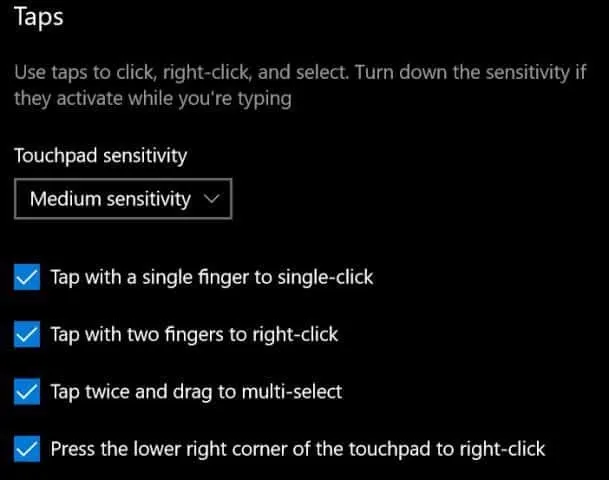
Scroll and zoom – Tùy chọn cuộn và thu phóng bàn di chuột
Bạn có thể chọn Drag two finger to scroll. Tính năng cho phép bạn có thể điều khiển các cử chỉ của 2 ngón tay để thu phóng, cuộn xuống lên hoặc chụm lại.
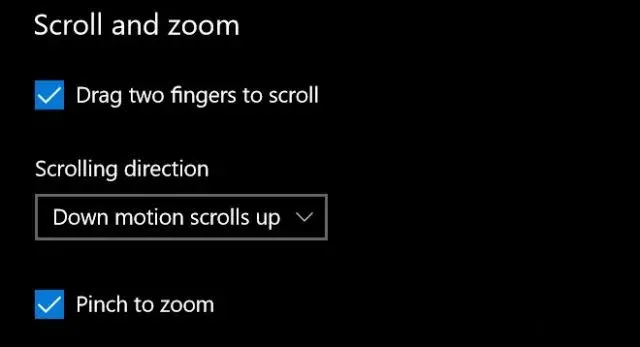
Lưu ý: Ở tùy chọn cuộn trên Windows, khi kéo xuống thì trang sẽ đi xuống, thuận với chiều mà nhiều người Việt có thói quen sử dụng. Nó ngược lại với touchpad của Macbook.
Cử chỉ và thao tác bằng ba ngón tay
Khi kéo xuống dưới, bạn sẽ thấy nhiều tùy chọn trong bản cập nhật cho những máy tính có phần cứng hỗ trợ. Các cử chỉ bằng nhiều ngón tay cho khả năng quản lý các cửa sổ tốt hơn và khả năng đa nhiệm hiệu quả.
Tuy nhiên, với cử chỉ kết hợp 3 ngón tay sẽ tăng thêm độ phức tạp hơn 2 phần trên, nên khi mới sử dụng, có thể bạn sẽ gặp khó khăn, vì chưa quen. Khi đã quen, bạn sẽ thấy nó khá hữu ích và giúp tiết kiệm thời gian rất nhiều.
Tìm hiểu thêm: Hướng dẫn chuyển file CDR sang định dạng PDF nhanh chóng
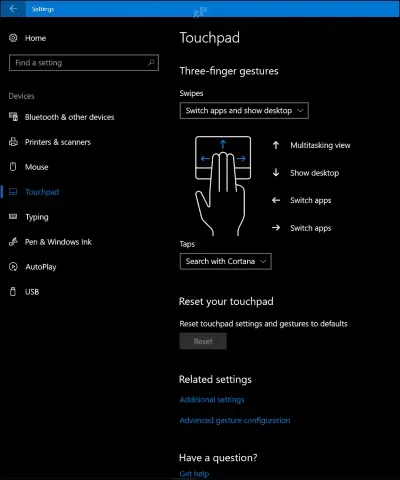
Có 5 lệnh khi sử dụng 3 ngón tay đó là:
- Taps: Gõ một dòng chữ hoặc lệnh
- Up: Khi gạt 3 ngón tay lên phía trên
- Down: Khi gạt 3 ngón tay xuống dưới
- Left: Khi gạt 3 ngón tay sang trái
- Right: Khi gạt 3 ngón tay sang phải
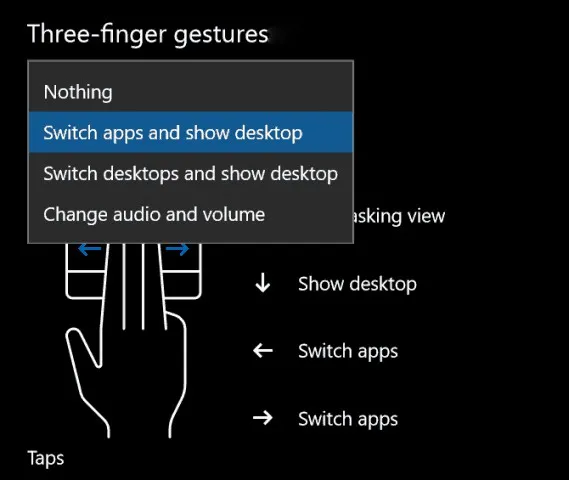
Cách sử dụng Multi touchpad trên Windows 11
Trên Windows 11 có một số cấu hình được tạo sẵn cho máy tính xách tay có trình điều khiển Windows Precision Touchpad. Bạn có thể cá nhân hóa các cử chỉ ba và bốn ngón tay bao gồm chạm và vuốt (lên, xuống, trái và phải). Các bước thực hiện như sau:
Bước 1. Nhấn Win + I để mở ứng dụng Cài đặt.
Bước 2. Đi tới Bluetooth & Devices > Touchpad.
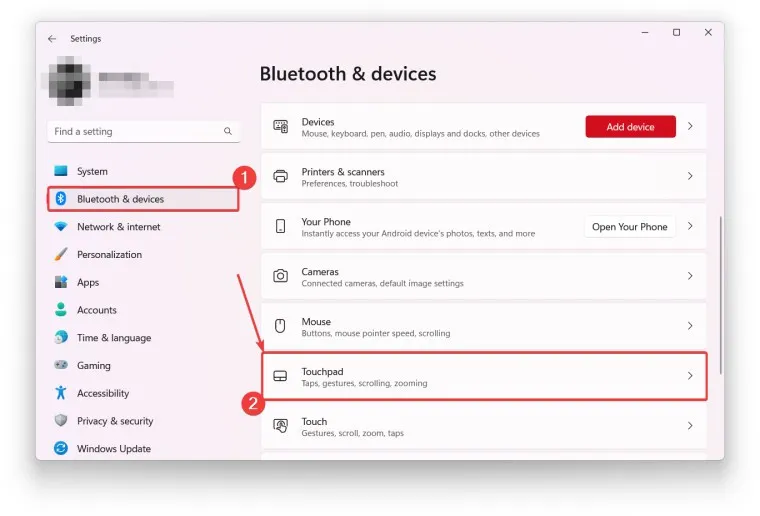
Bước 3. Cuộn xuống và tìm mục “Gestures and Interaction“.
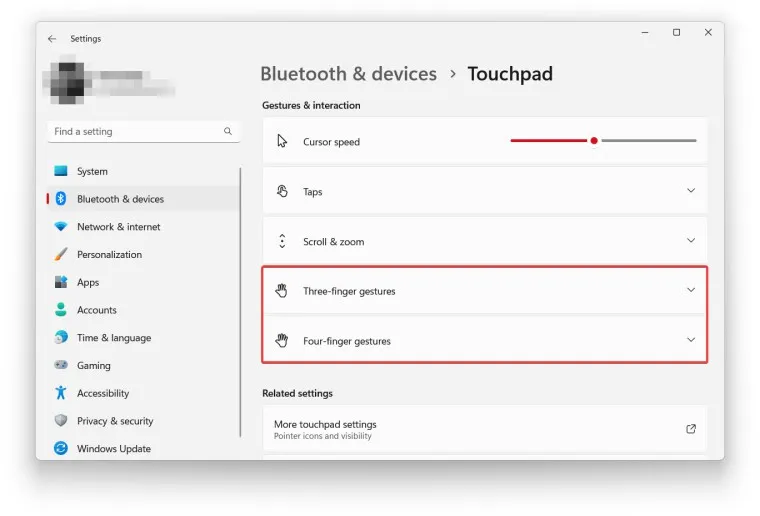
Bước 4. Mở Three-finger gestures (cử chỉ 3 ngón tay) và chọn một trong ba bộ tạo sẵn.
Bước 5. Để tùy chỉnh các lần nhấn bằng ba ngón tay, hãy chọn Taps sẽ có một danh sách tùy chọn thả xuống. Chọn mục thích hợp với cách sử dụng.
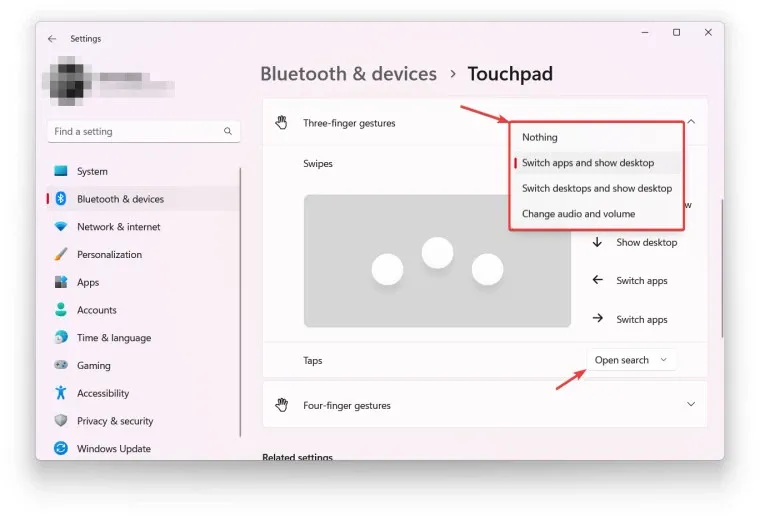
>>>>>Xem thêm: Hướng dẫn gọi điện thoại cho bạn bè ngay từ màn hình khóa
Trên đây là những thông tin liên quan đến Multi touchpad và cách sử dụng công nghệ này trên laptop có chạy hệ điều hành Windows. Nếu bạn còn thắc mắc nào, hãy để lại bình luận bên dưới nhé.
Xem thêm: Precision Touchpad là gì? Các cử chỉ bạn cần biết khi sử dụng Precision Touchpad